
この記事では主にPHPmyadminのインストールチュートリアルを詳しく紹介します。
PHPmyadmin は、日常のプロジェクト開発でよく使用される MySQL データベース マネージャーの 1 つです。したがって、PHPmyadmin をすばやくダウンロードしてインストールする方法は、初心者にとって不可欠なスキルです。このスキルを習得すると、後で開発環境を再構築する必要がある場合でも、誤って PHPmyadmin を削除する必要がある場合でも、これらの問題は簡単に解決できます。
以下では、具体的なグラフィック情報やテキスト情報をもとに、PHPmyadminのダウンロードとインストール方法とログインと起動方法を詳しく紹介していきます!
1. PHPmyadmin をダウンロードします
PHP 中国語 Web サイトで PHPmyadmin ツールのダウンロード リンクを開きます: http://www.php.cn/xiazai/gongju/97、[ローカル ダウンロード] をクリックして PHPmyadmin 圧縮パッケージをダウンロードします。
2. フォルダー名とコードの一部を変更します
PHPmyadmin ファイルの圧縮パッケージをダウンロードした後、それを C ドライブのルート ディレクトリに解凍します。そして、元のフォルダー名を PHPmyadmin に変更します。
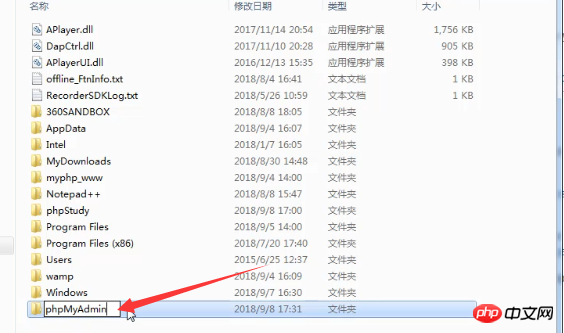
次に、このフォルダーを開き、config.sample.inc.php を見つけて、名前を config.inc.php に変更します。
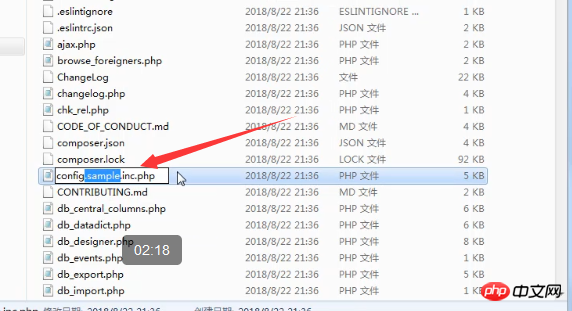
最後に config.inc.php ファイルを開いて次のコードを見つけます:
$cfg['blowfish_secret'] = ''
次のコードに変更します:
$cfg['blowfish_secret'] = 'c4ca4238a0b923820dcc509a6f75849b';//一个长字符串密码就行
保存して終了します。
3. 新しい phpmyadmin.conf ファイルを作成します
まず、PHP 環境で Apache の conf フォルダーを見つけ、その中に新しい phpmyadmin.conf ファイルを作成する必要があります。たとえば、PHPstudy 環境では、conf フォルダーの場所は以下のようになります:
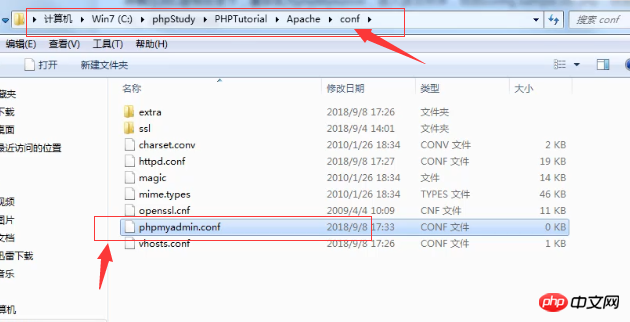
次に、この新しく作成されたファイルに、次のコードを直接コピーして貼り付けます:
Alias /phpmyadmin "c:/phpMyAdmin/" <Directory "c:/phpMyAdmin/"> Options Indexes FollowSymLinks MultiViews AllowOverride all Require all granted php_admin_value upload_max_filesize 128M php_admin_value post_max_size 128M php_admin_value max_execution_time 360 php_admin_value max_input_time 360 </Directory>
最後に保存して終了します。
4. 設定ファイル httpd.conf を変更します
Apache の conf フォルダーで httpd.conf ファイルを見つけてファイルを開き、テキストの最後に次のコードを追加します:
Include conf/phpmyadmin.conf
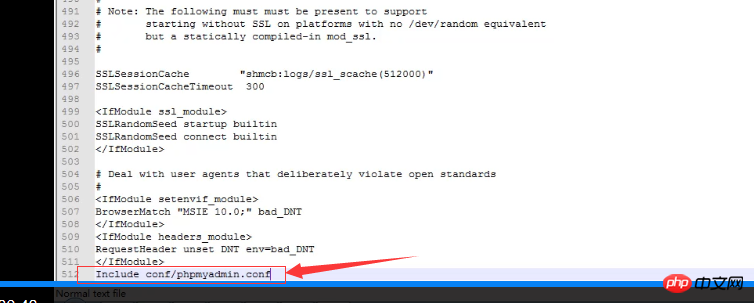
最後に再起動しますアパッチ それです。
5. ログインして PHPmyadmin を起動します
上記の 4 つの手順を完了すると、PHPmyadmin が正常にインストールされます。 現時点では、次のリンク アドレスにアクセスできます: localhost/phpmyadmin または 127.0.0.1/phpmuadmin。 注: リンク内の phpmyadmin は小文字である必要があります。

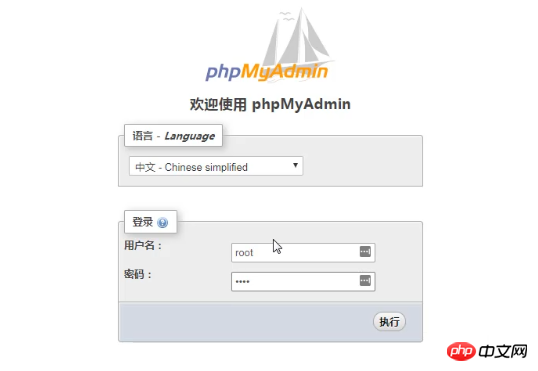
ビデオチュートリアル)
】も参照できます。このビデオの説明はより直観的で理解しやすいです!
関連する推奨事項: PHPMyadmin 構成の詳細な説明
以上がphpMyAdmin の最新のダウンロードとインストールのチュートリアル (ビデオ付き)の詳細内容です。詳細については、PHP 中国語 Web サイトの他の関連記事を参照してください。